PowerPoint2019如何设置幻灯片缩放定位?
提问人:周黎明发布时间:2020-10-17
1、选择幻灯片,单击插入选项卡下链接选项组中的缩放定位按钮,在弹出的下拉列表中选择幻灯片缩放定位选项,如图
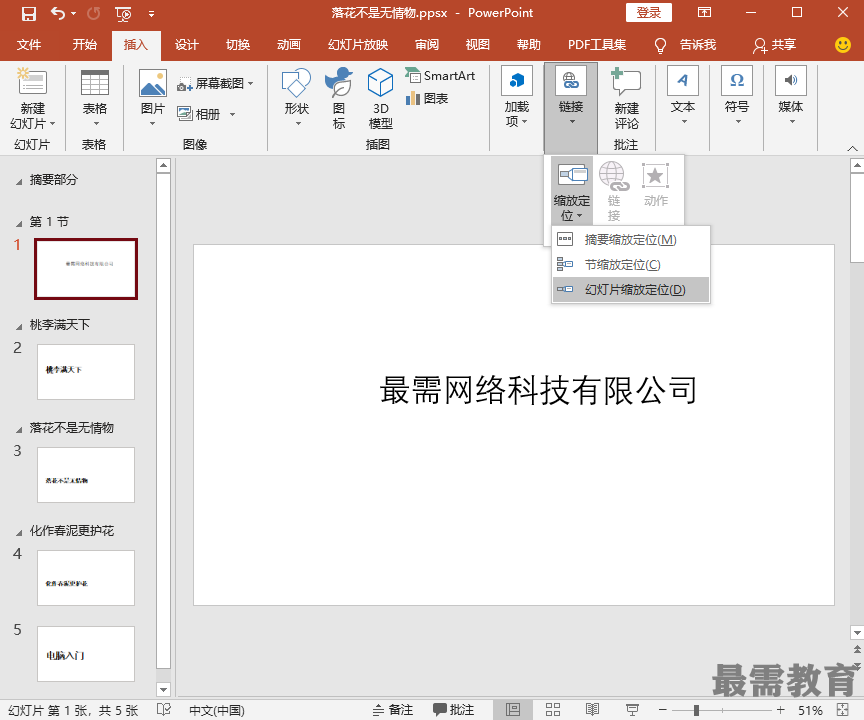
2、弹出插入幻灯片缩放定位对话框,选择幻灯片,单击插入按钮,如图
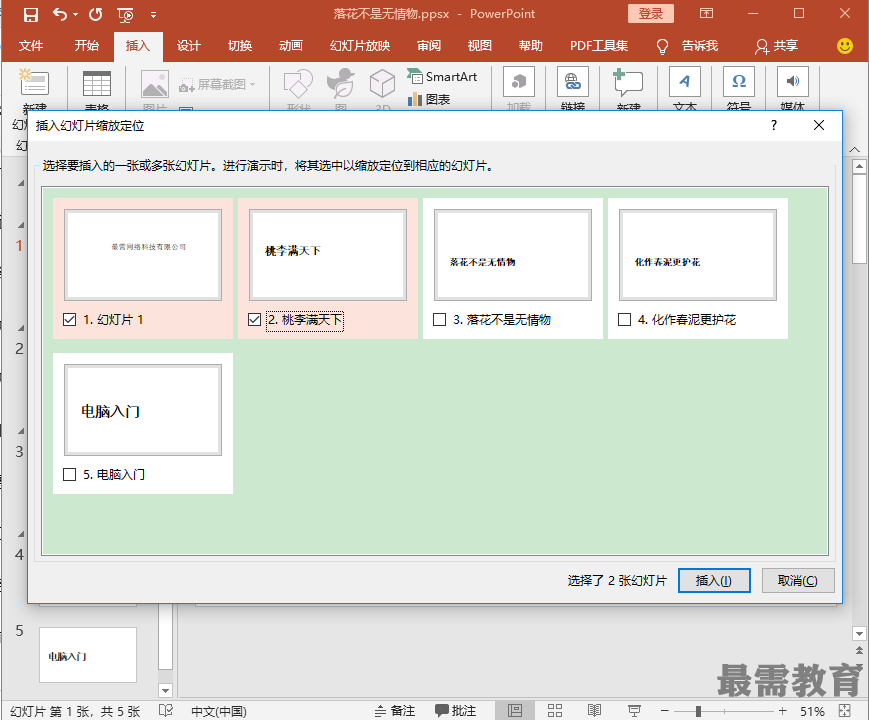
3、此时,即可将选择的幻灯片缩略图插入到幻灯片中,调整缩略图的大小和位置,如图
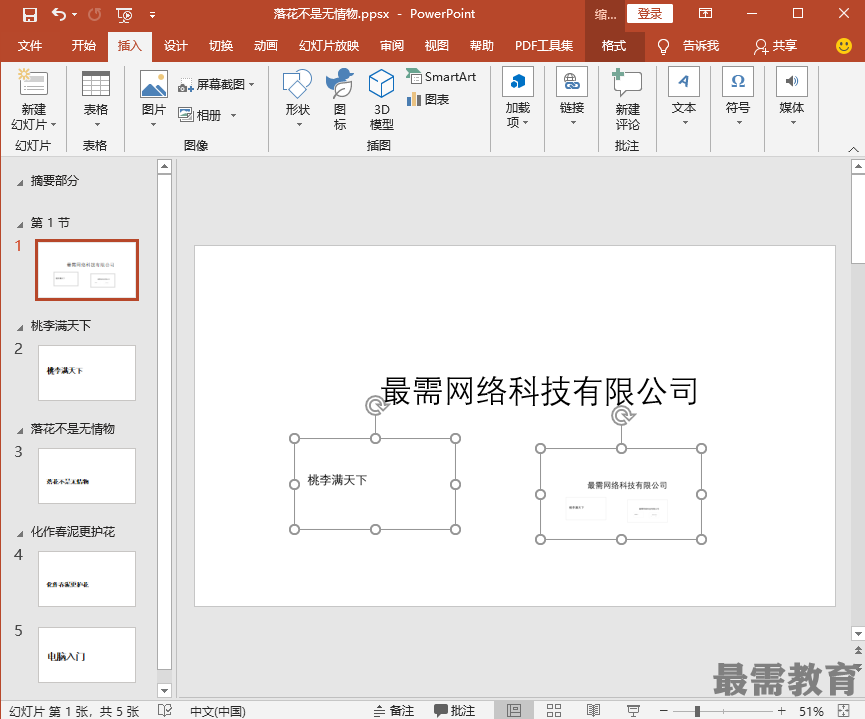
4、选择新工作缩略图,选择缩放工具-格式选项卡,勾选“缩放定位选项”选项组中的返回到缩放复选框,如图
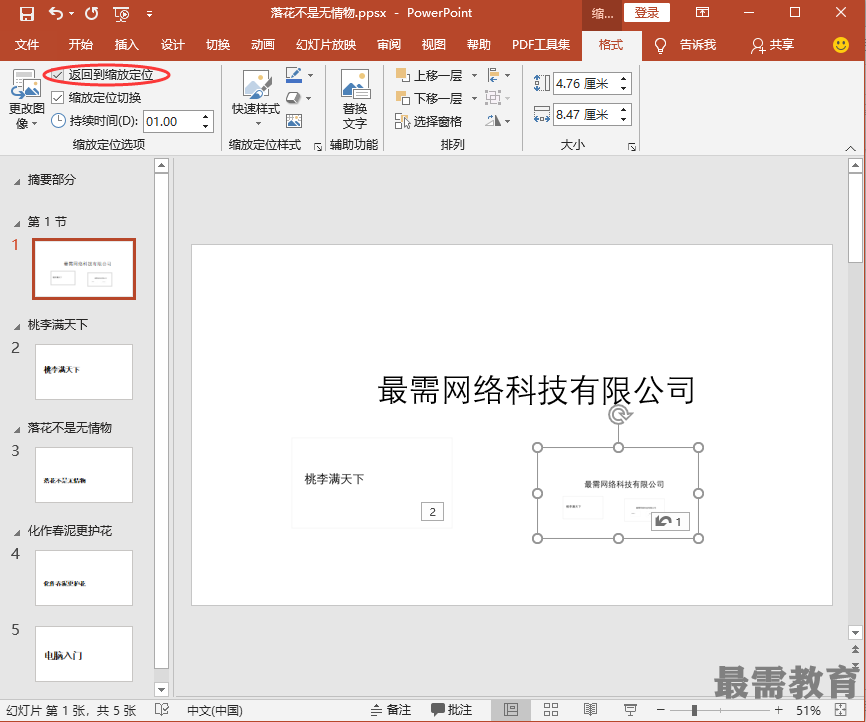
5、选择新工作缩略图,选择缩放工具-格式选项卡,单击缩放定位选项组中的更改图像按钮,如图
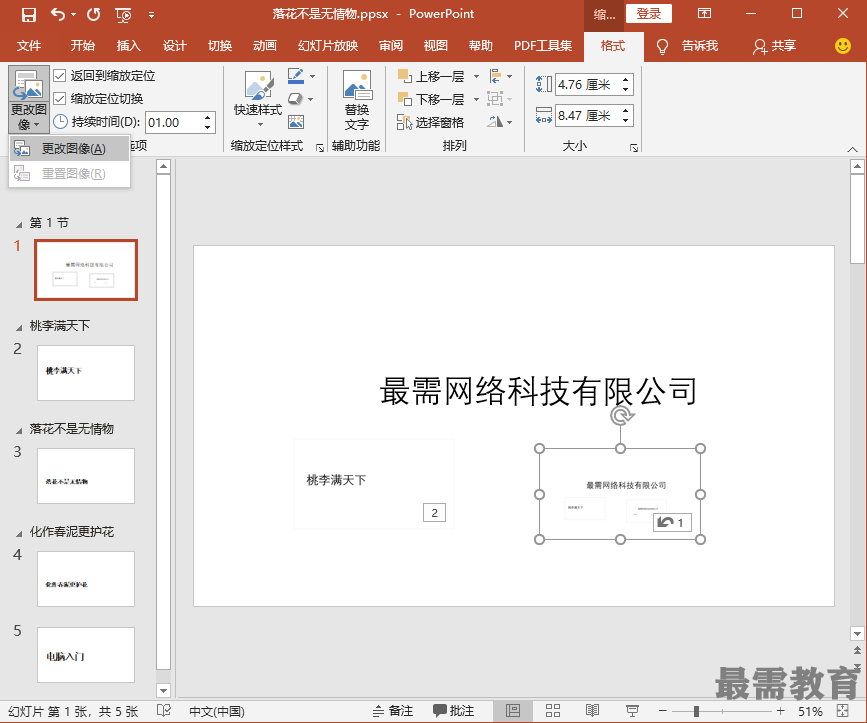
6、弹出插入图片选项,选择来自文件选项,如图
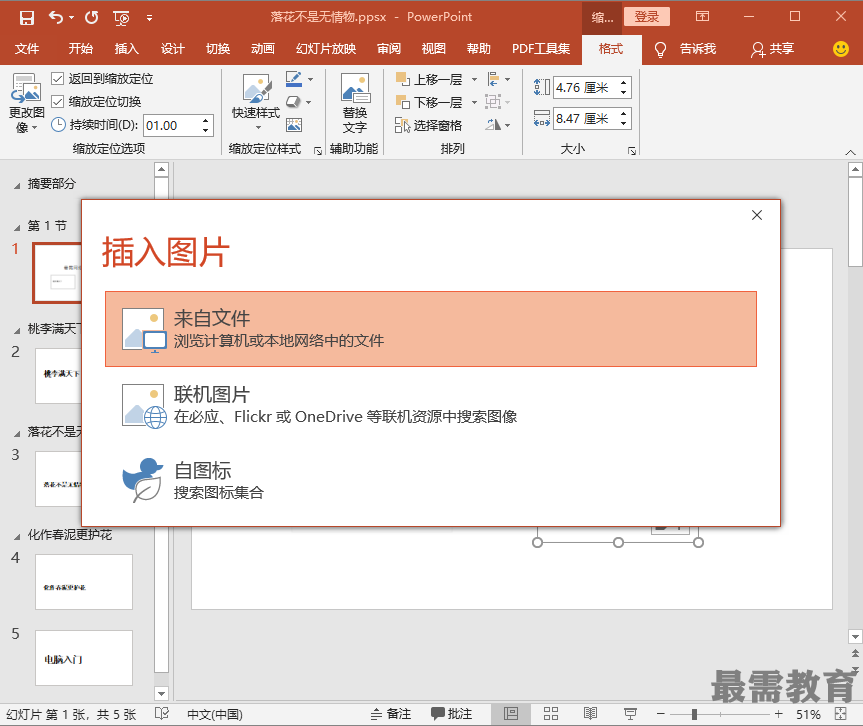
7、弹出插入图片对话框,选择要插入的图片,单击插入按钮,如图
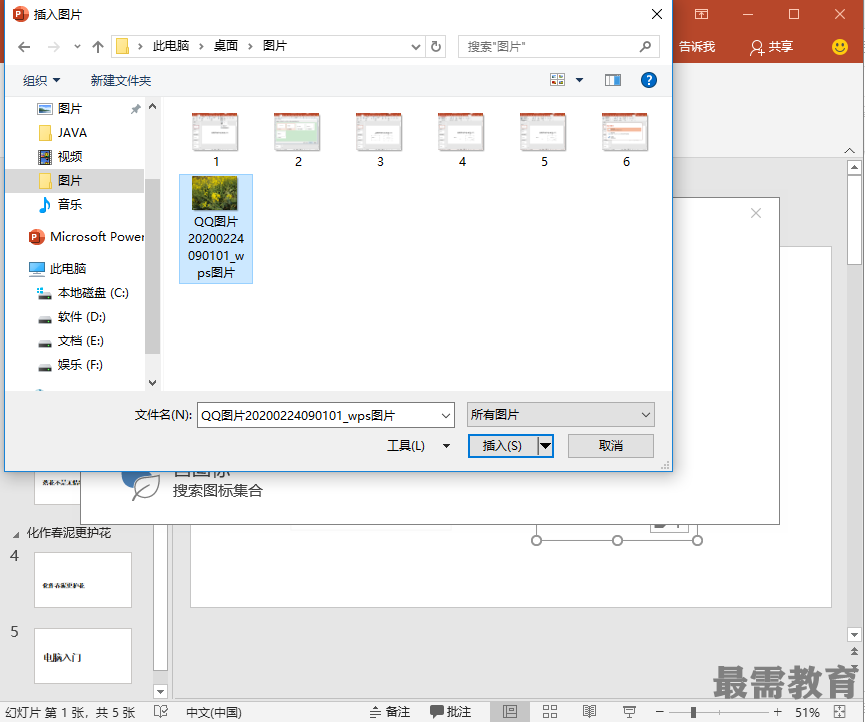
8、此时,即可用该图片替换新工作缩略图,返回幻灯片页面中,即可看到更改图像后的效果,如图
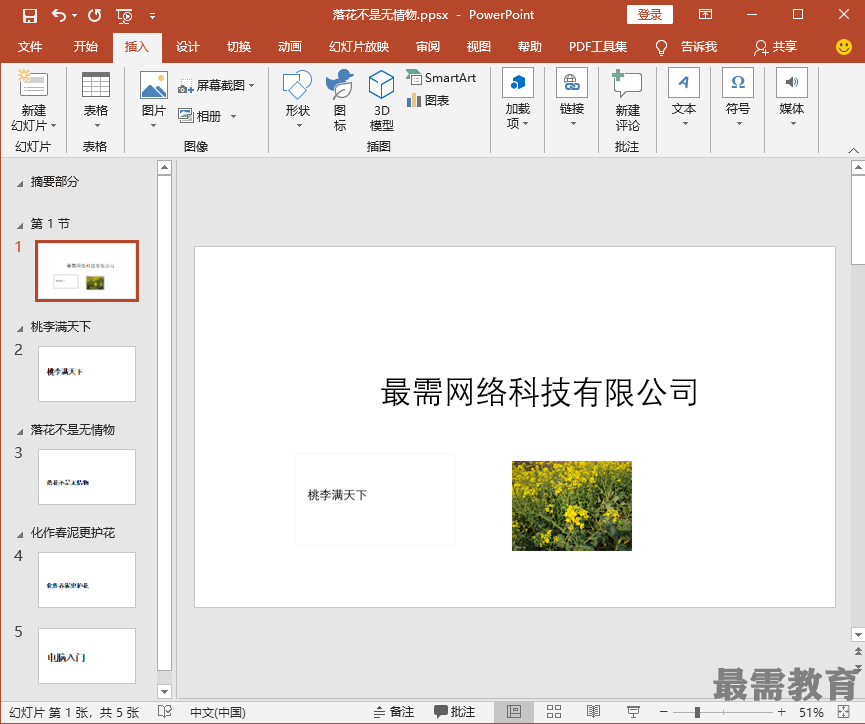
9、按Shift+F5组合键放映当前幻灯片,然后单击新工作幻灯片缩略图,即可进行该幻灯片的演示,如图
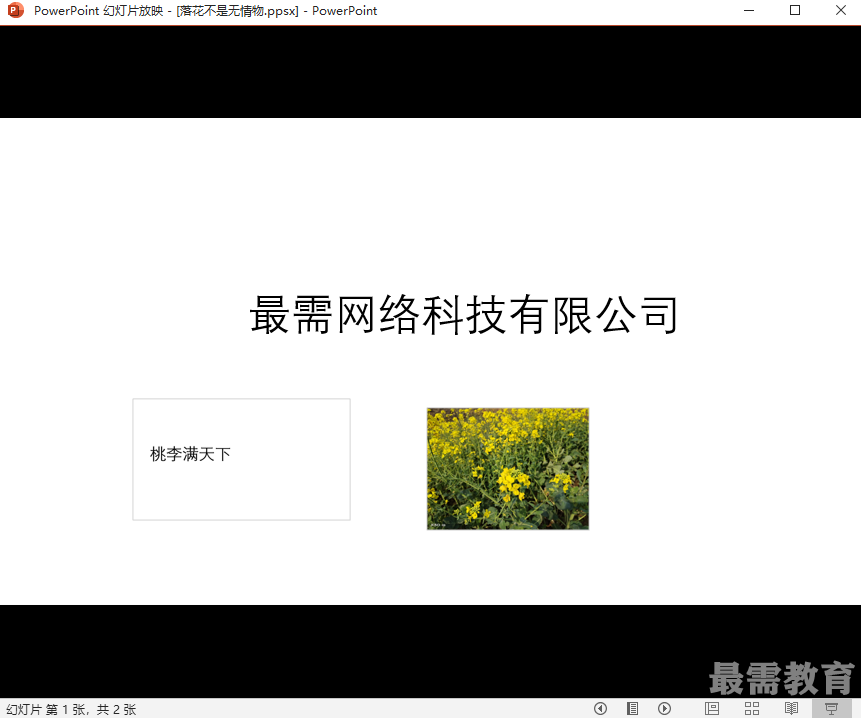
继续查找其他问题的答案?
相关视频回答
回复(0)

 湘公网安备:43011102000856号
湘公网安备:43011102000856号 

点击加载更多评论>>